Видео инструкция как установить анимированные обои на рабочий стол
Как установить видео обои на Windows 7/Vista/Windows 8
Если после выполнения инструкции выскакивает нечто подобное:
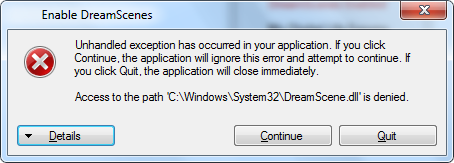
Выполняем следующее:
1. Закрываем окно с ошибкой и заходим в диспетчер задач Ctrl+Alt+Delete
2. Находим и завершаем процесс Explorer.exe
3. Запускаем программу DreamScene.exe и нажимаем "Disable" (На этот раз долно получиться)
4. Возвращаемся в "Диспетчер задач", нажимаем Файл -> Выполнить — Вводим "explorer.exe"
Как установить видео обои на Windows XP
1. Нам понадобится установить проигрыватель VLC media player.
2. Запускаем, жмем вкладку "Инструменты"/Настройки/Видео
3. Ставим галочку напротив "Включить режим обоев", Сохраняем настройки
4. Выбираем видео, оно у нас открывается
5. В трее проигрывателя ставим режим повтора
6. Сворачиваем проигрыватель
7. Надпись я убирал в "Инструменты"/Настройки/ "Субтитры и индикация" Снимаем 2 галочки сверху и все
8. Наслаждаемся обоиной
Видео инструкция как установить анимированные обои на рабочий стол
Как установить видео обои на Windows 7/Vista/Windows 8
Если после выполнения инструкции выскакивает нечто подобное:
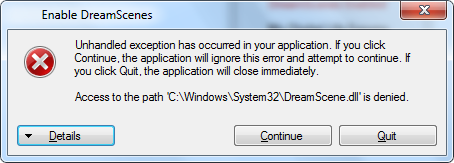
Выполняем следующее:
1. Закрываем окно с ошибкой и заходим в диспетчер задач Ctrl+Alt+Delete
2. Находим и завершаем процесс Explorer.exe
3. Запускаем программу DreamScene.exe и нажимаем "Disable" (На этот раз долно получиться)
4. Возвращаемся в "Диспетчер задач", нажимаем Файл -> Выполнить — Вводим "explorer.exe"
Как установить видео обои на Windows XP
1. Нам понадобится установить проигрыватель VLC media player.
2. Запускаем, жмем вкладку "Инструменты"/Настройки/Видео
3. Ставим галочку напротив "Включить режим обоев", Сохраняем настройки
4. Выбираем видео, оно у нас открывается
5. В трее проигрывателя ставим режим повтора
6. Сворачиваем проигрыватель
7. Надпись я убирал в "Инструменты"/Настройки/ "Субтитры и индикация" Снимаем 2 галочки сверху и все
8. Наслаждаемся обоиной

Для начала скачайте и установите программу PUSH Video Wallpaper
После установки программы, на рабочем столе появится соответствующий ярлык и автоматически появятся видео обои которые идут в комплекте с программой.
Для того что бы временно остановить показ живых обоев кликаем на ярлык программы, в открывшимся окне жмем кнопку «Stop»

Что бы запустить показ видео обоев на рабочем столе Windows нажмите кнопку «Play»

Для того что бы выбрать обои кликните по кнопке «Download»

Автоматически переходите на сайт загрузки видеообоев, загружаем любое понравившиеся нам живые обои

Если Вам необходимо создать новый Playlist для того что бы новые анимированные обои показывались циклично, для этого кликните по кнопке «Playlist» в появившимся списке выберите вкладку «New»

Придумайте имя новому Playlist, к примеру «Ок»

После загрузки новых живых обоев, необходимо добавить его в созданный плейлист программы, что бы выполнить данную настройку нажимаем на кнопку «Add»

Теперь выбираем ранее скачанные видео обои Windows, после чего жмем «Add to playlist»

Если все сделано правильно, то у вас должны будут появиться живые обои на рабочем столе следующего формата

В завершении установки потребуются ещё некоторые настройки программы, для этого переходим во вкладку «Settings» в разделе «Basic» ставим галочку напротив надписей «Launch at Windows startup» и «System tray icon»

Теперь переходим во вкладку «Adjustment» — и там можно выставить режимы отображения ярлычков методом передвижения курсора.

ВАЖНО : не закрывайте программу, а сворачивайте, если всплывет окно с активацией лицензии: выбирайте пункт Trial Version
